이 문서는 특정 프로그램이나 응용 프로그램이 시스템에 설치된 날짜를 확인하고 알 수 있도록 도와줍니다. 일반적으로 시스템에는 두 가지 유형의 응용 프로그램이 있습니다.
- Windows 앱: Microsoft Windows Store에서 설치된 앱입니다. 예: One Drive, Skype, Microsoft Teams
- 데스크톱 앱: exe 파일을 실행하여 직접 설치되는 앱입니다. 예: Anydesk, Quick Time Player, Evernote.
방법 1: 파일 탐색기에서
1 단계: 보류 Windows + R 실행 창을 열고 입력하는 키 탐침 및 보도 확인. 또는 Windows + E 함께 파일 탐색기 열기

2 단계: 파일 탐색기 창이 열립니다. 이제 창의 왼쪽 모서리에서 선택 이 PC –> Windows (C :)
일반적으로 32 비트 앱은 Program Files (x86) 폴더에 있고 64 비트 앱은 Program Files 폴더에 있습니다.
우리가 원하는 앱은 어도비 벽돌 Program (x86) 폴더에 있으므로 Program (x86) 폴더를 두 번 클릭합니다.
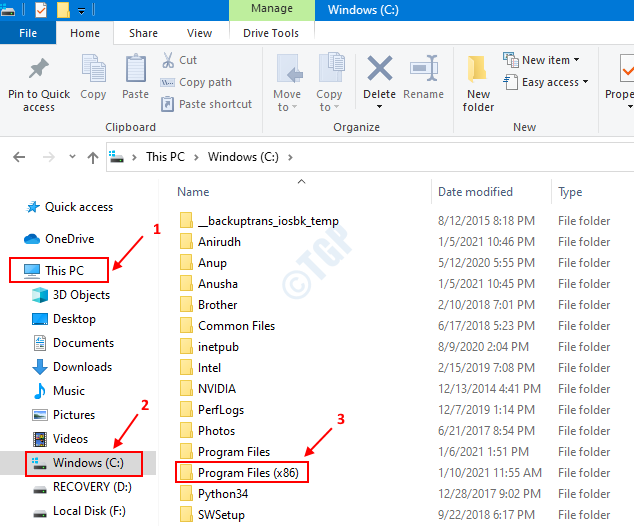
3 단계: Program Files (x86) 폴더에서
방법 1: 날짜가 팝업 창에 표시됩니다.
언제 우리가 클릭하고 가리 키기 원하는 폴더 (예: Adobe) 위로 마우스를 이동합니다. 제작 일 팝업 창에 표시됩니다.

방법 2: 만든 날짜 열 아래에 날짜가 표시됩니다.
- 상단의 열 중 하나를 마우스 오른쪽 버튼으로 클릭하십시오.
- 만든 날짜 옵션을 클릭하여 선택합니다.

이제 우리는 생성 일자 열이 창에 표시됩니다. 폴더 이름에 해당하는 날짜는 프로그램이 설치된 날짜를 알려줍니다.

방법 2: 설정에서
1 단계: 누르기 Windows + R 실행 창을 열고 입력하려면 함께 키 ms-settings: appsfeatures 및 보도 확인

2 단계: 앱 및 기능 탭에서 설정 창이 열리고 날짜는 아래 이미지와 같이 표시됩니다.

이 방법의 한계 :
- 위 이미지에서 Windows 앱 (예: 3D Builder, 3D Viewer)는 마이크로 소프트 회사 그들의 이름으로 작성되었습니다. 이러한 응용 프로그램의 경우 표시되는 날짜는 마지막 업데이트 날짜입니다.
- 대부분의 데스크톱 앱에서도 표시되는 날짜는 이러한 앱이 업데이트 된 날짜입니다.
- 극소수의 경우이 날짜는 생성 날짜를 의미합니다.
방법 3: 제어판에서
1 단계: 보류 Windows + R 실행 창을 열고 입력하는 키 appwiz.cpl 및 보도 확인

2 단계: 프로그램 및 기능 창이 열리면 에 설치 열에는 애플리케이션이 생성 된 날짜가 있습니다.

이 방법의 한계 :
- Windows 앱의 경우 ( 마이크로 소프트 회사 아래의 발행자 위 이미지의 열) 표시된 날짜는 이러한 앱이 업데이트 된 날짜입니다.
- 대부분의 데스크톱 앱에서도 표시되는 날짜는 이러한 앱이 업데이트 된 날짜입니다.
- 극소수의 경우이 날짜는 생성 날짜를 의미합니다.
방법 4: 명령 프롬프트에서
1 단계: 누르기 Windows + R 실행 창을 열려면 다음을 입력하십시오. cmd 및 보도 확인

2 단계: 명령 프롬프트 창에서 다음 명령을 입력합니다.
wmic 제품 여기서 name = ""InstallDate 받기
예를 들어 "iCloud"라는 응용 프로그램의 설치 날짜를 찾으려면 다음 명령을 입력하십시오.
wmic 제품 여기서 name = ""InstallDate 받기

그만큼 설치 날짜는 YYYYMMDD 형식으로 표시됩니다.
방법 5: Power Shell에서
1 단계: 누르기 Windows + R 실행 창을 열려면 다음을 입력하십시오. 파워 쉘 및 보도 확인

2 단계: 다음 명령을 입력합니다.
Get-ItemProperty hklm: \ software \ wow6432node \ microsoft \ windows \ currentversion \ uninstall \ * | select-object DisplayName, InstallDate
이름과 이름이있는 프로그램 목록 설치 날짜 표시되면 필요한 응용 프로그램을 찾으십시오.
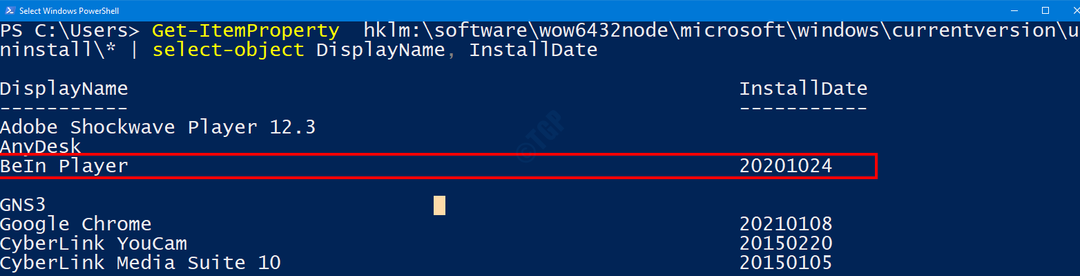
이 방법의 한계 :
- 위의 이미지에서 볼 수 있듯이 모든 프로그램에 날짜 값이 포함되는 것은 아닙니다.
- 여기의 결과는 제어판 방법 (방법 3)과 동일하며 동일한 제한이 있습니다.
도움이 되었기를 바랍니다 !!


